# 系统重装
这里会描写macOS系统重装需要进行的各个步骤。
# 制作USB引导安装盘
如果你需要全新格式化硬盘安装macOS,那么制作安装U盘就是必不可少的一步。安装U盘必须使用Apple原版系统镜像,可以在我们官方网站下载:苹果 Apple macOS系统原版dmg镜像合集 (opens new window)
下载的原版系统安装包 Install macOS ***.app ,然后拷贝到"应用程序"文件夹中
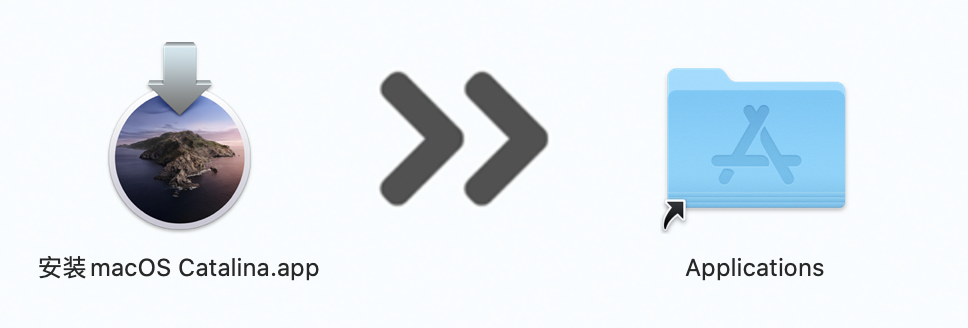
准备一个大于等于16GB的U盘,打开磁盘工具
勾选"显示所有设备"
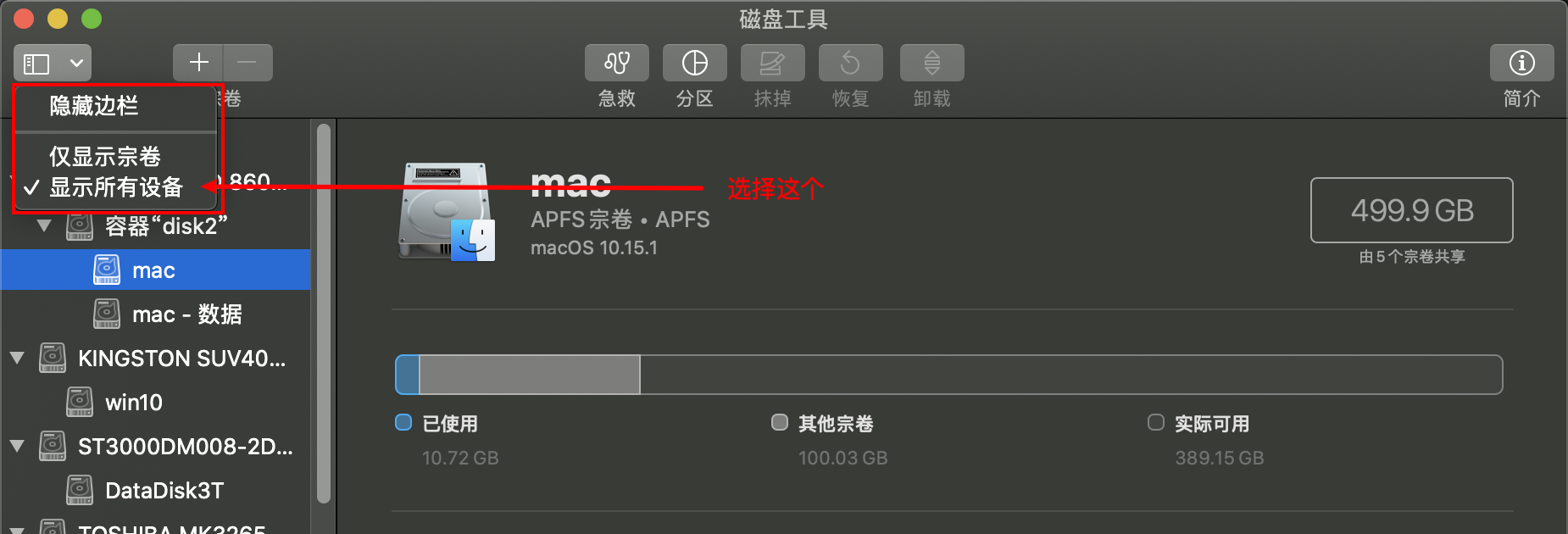
右键选择需要格式化的U盘,选择抹掉
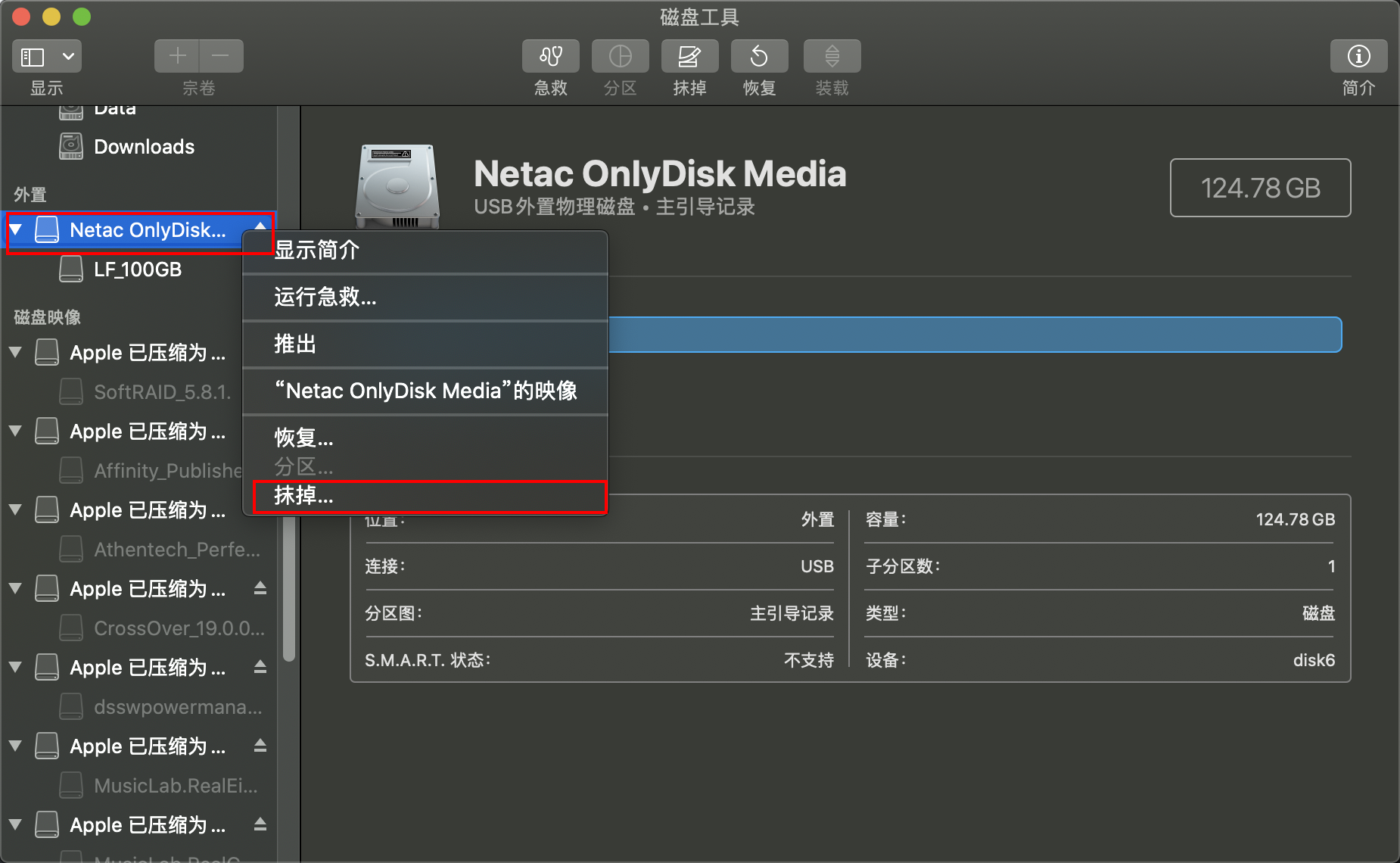
输入以下选项,点击抹掉
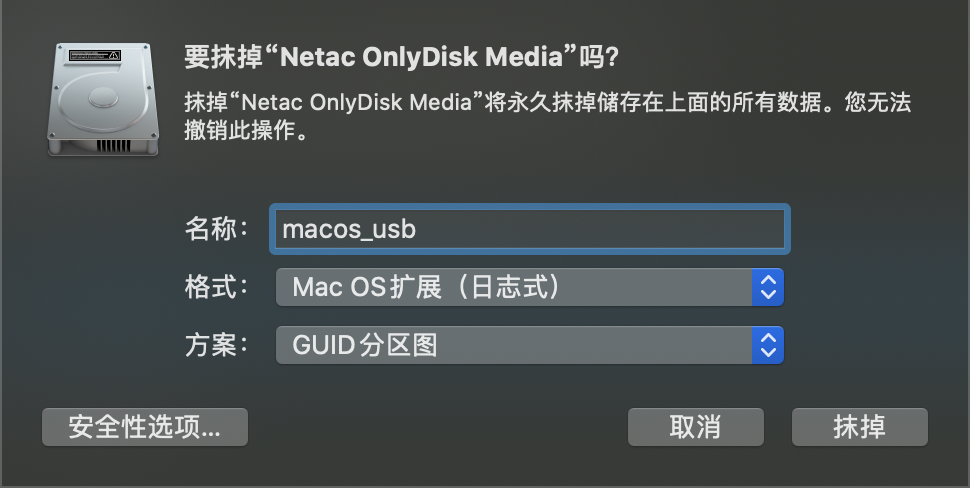
注意:
(1)GUID分区表
(2)Mac OS 扩展(日志式)
(3)分区名称(及U盘名称):macos_usb(这个可以自定,不过下面终端命令中的macos_usb也要对应改成你自定义的名称)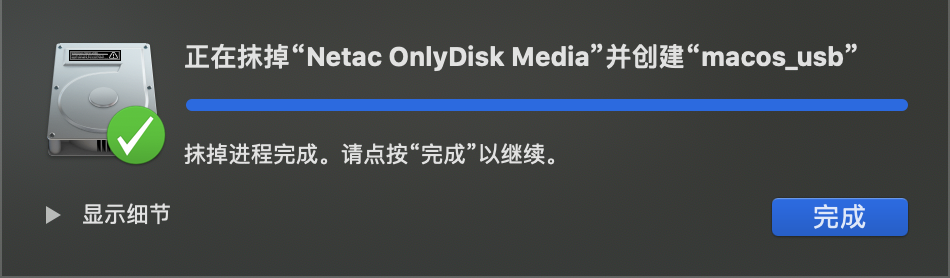
打开终端,输入以下命令
U盘制作命令: sudo /Applications/<系统镜像app名称>/Contents/Resources/createinstallmedia --volume /Volumes/macos_usb --applicationpath /Applications/<系统镜像app名称> --nointeraction由于不同版本的系统,镜像名称不一样,所以对应的命令需要进行修改,如下(建议直接复制,不要手动输入):
macOS 11 Big Sur 命令: sudo /Applications/Install\ macOS\ Big\ Sur.app/Contents/Resources/createinstallmedia --volume /Volumes/macos_usb /Applications/Install\ macOS\ Big\ Sur.app --nointeraction macOS 10.15 Catalina 命令: sudo /Applications/Install\ macOS\ Catalina.app/Contents/Resources/createinstallmedia --volume /Volumes/macos_usb /Applications/Install\ macOS\ Catalina.app --nointeraction macOS 10.14 Mojave 命令: sudo /Applications/Install\ macOS\ Mojave.app/Contents/Resources/createinstallmedia --volume /Volumes/macos_usb /Applications/Install\ macOS\ Mojave.app --nointeraction macOS 10.13 High Sierra 命令: sudo /Applications/Install\ macOS\ High\ Sierra.app/Contents/Resources/createinstallmedia --volume /Volumes/macos_usb --applicationpath /Applications/Install\ macOS\ High\ Sierra.app --nointeraction macOS 10.12 Sierra 命令: sudo /Applications/Install\ macOS\ Sierra.app/Contents/Resources/createinstallmedia --volume /Volumes/macos_usb --applicationpath /Applications/Install\ macOS\ Sierra.app --nointeraction OSX 10.11 El Capitan 命令: sudo /Applications/Install\ OS\ X\ El\ Capitan.app/Contents/Resources/createinstallmedia --volume /Volumes/macos_usb --applicationpath /Applications/Install\ OS\ X\ El\ Capitan.app --nointeraction OSX 10.10 Yosemite 命令: sudo /Applications/Install\ OS\ X\ Yosemite.app/Contents/Resources/createinstallmedia --volume /Volumes/macos_usb --applicationpath /Applications/Install\ OS\ X\ Yosemite.app --nointeraction按回车后,需要输入你的系统密码(密码是看不见的),然后再次回车开始执行,等待完成即可

一个macOS系统安装U盘就制作好了。
# 使用U盘重装mac系统
请务必备份好资料后再进行下面的步骤
系统安装U盘制作好了,下一步就是重新安装mac的系统。
将U盘插入到mac的USB中,然后关闭mac,然后按开机键,在开机启动时,一直按下 Command+R 键,进入恢复盘模式。选择U盘盘符(默认是显示 Install macOS ** 那个U盘)进入U盘安装界面。
选择"磁盘工具"
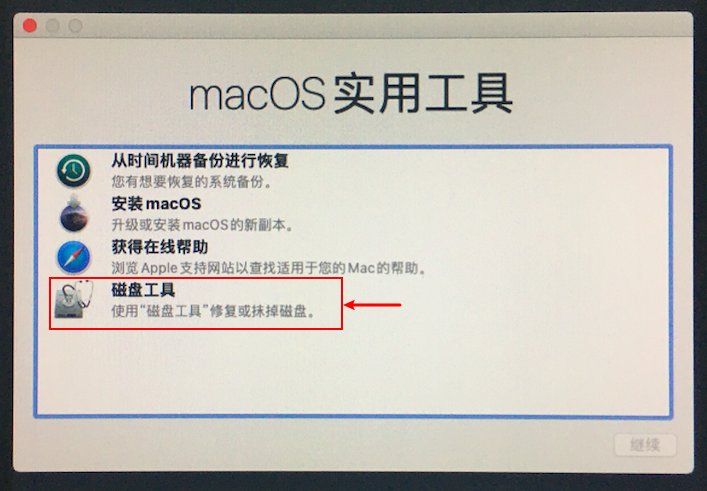
选择系统要安装到的硬盘,然后进行抹掉格式化。这个步骤和制作U盘时抹掉U盘一样,不过这次是抹掉系统的硬盘。
请务必备份好mac资料再进行该操作
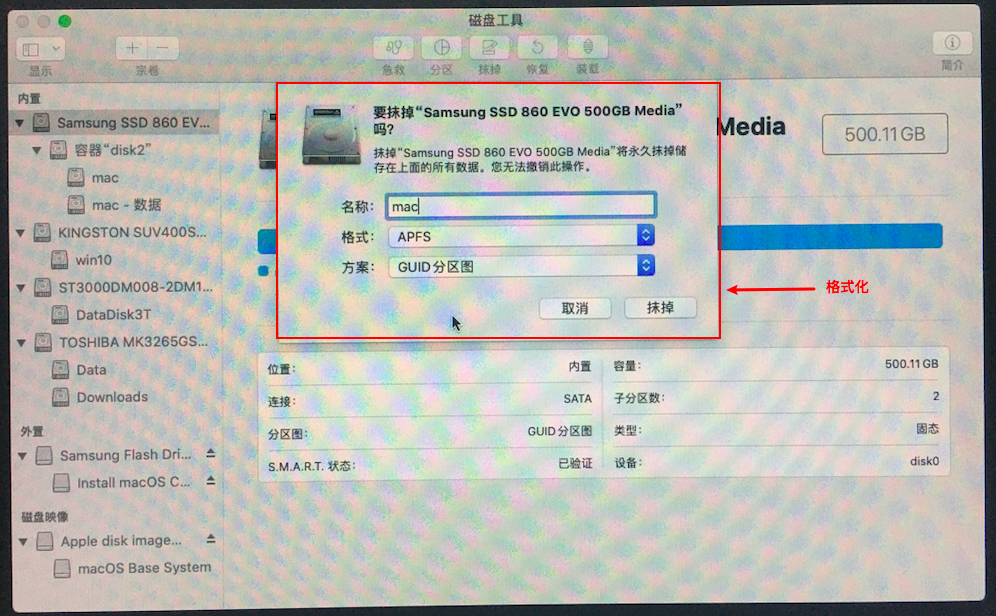
格式化完成,退回到"macOS实用工具"界面,选择"安装macOS"选项
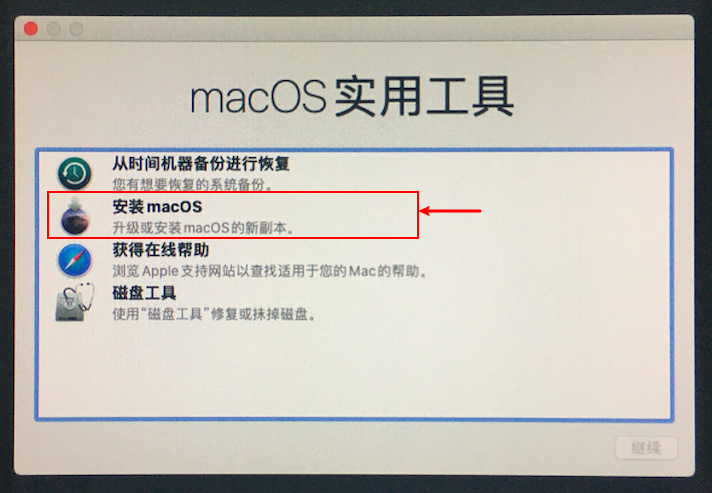
选择之前的格式化好的硬盘,下图是mac那个硬盘,你的请选择你自己的电脑上的
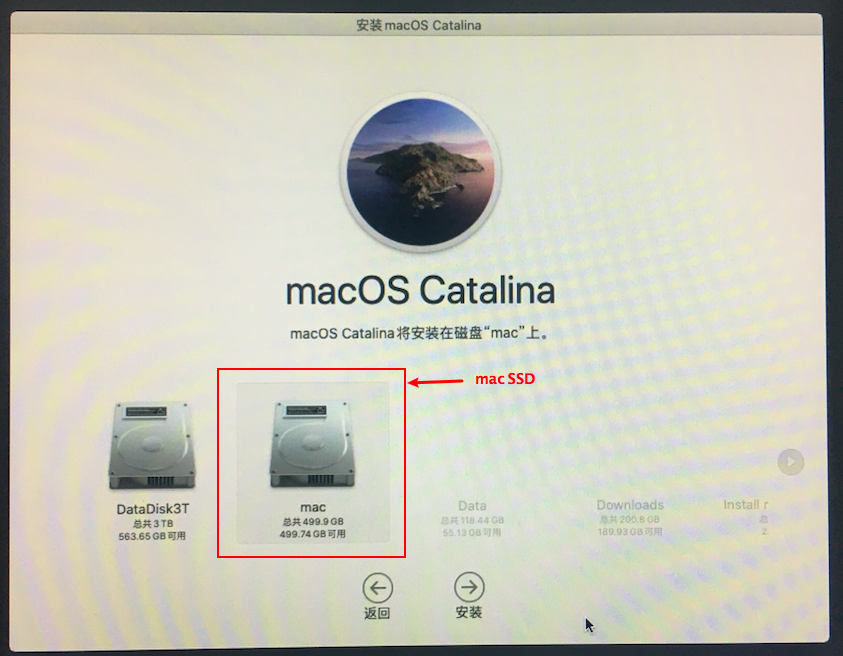
然后点击安装即可,安装过程中mac会重启多次,等待安装完成即可。